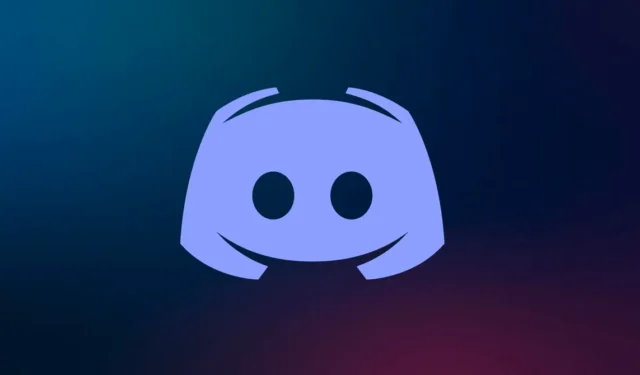
Discord er en community-baseret app til sociale medier. Discord er fokuseret på gamere og streamere, der ser frem til at komme i kontakt med deres publikum. Det er vigtigt at sikre din konto mod at blive hacket, når du er på en social medieplatform.
Adgangskoden beskytter mod uautoriseret adgang. Brugere kan dog aktivere tofaktorautentificering (2FA) på discord for at tilføje et ekstra lag af sikkerhed. Med 2FA aktiveret, skal du altid bruge loginkoden, som du får tilsendt via opkald, sms eller e-mail for at logge ind.
Denne artikel forklarer, hvordan du aktiverer og deaktiverer Two-Factor Authentication (2FA) på Discord. Hvis du vil aktivere eller deaktivere 2FA på din Discord-konto, vil denne artikel hjælpe dig med det.
Hvad er to-faktor-godkendelse?
Two-Factor Authentication (2FA) på discord er en sikkerhedsfunktion, der tilføjer et sekundært lag af beskyttelse til brugerens konto. Det første sikkerhedslag er en adgangskode, men det andet sikkerhedslag, der tilføjes gennem 2FA, er loginbekræftelsen ved hjælp af en loginkode.
Du kan tilføje 2FA til din Discord-konto, og du bliver nødt til at godkende dit login ved hjælp af Authenticator-appen. Du skal godkende dit login via en af disse metoder for at få adgang til din konto.
Aktiver tofaktorgodkendelse (2FA) på Discord
Du kan bruge tredjepartsgodkendelsesapps som Google Authenticator, Authy. For at aktivere to-faktor-godkendelse (2FA) på din Discord-konto, følg trinene nedenfor-
1. På mobil
- Åbn Discord på en Android- eller iOS-enhed.
- Der skal du trykke på dit profilbillede i nederste højre hjørne.
- Tryk derefter på indstillingen Min konto på listen, der vises.

- Klik nu på knappen Aktiver tofaktorgodkendelse der.

- Dette vil bede om din adgangskode. Indtast din adgangskode, og tryk på Bekræft.

- Åbn derefter din Google Authentication-app, og tryk på knappen Næste .

- Kopier koden her.

- Når ovenstående trin er udført.
- Gå nu tilbage til Google Authenticator-appen og vælg Indtast en opsætningsnøgle .
- Indtast til sidst Discord i navnet og indtast den kode, du kopierede.
- Bekræft 2FA, og du vil være god til at gå
2. På skrivebordet
- Åbn Discord på dit skrivebord.
- Vælg ikonet Indstillinger i nederste venstre hjørne af skrivebordsskærmen.

- På fanen Min konto skal du klikke på knappen Aktiver tofaktorgodkendelse .

- Derefter vil Discord bede om adgangskoden. Indtast adgangskoden , og tryk på knappen Fortsæt .

- Du bliver bedt om at downloade en godkendelsesapp på din telefon. Du kan downloade Authy og Google Authenticator. Tryk på Næste.
- Nu vil brugeren se et vindue med en 2FA-nøgle og QR-koden. Du kan scanne QR-koden med Authenticator-appen eller indtaste nøglen manuelt.
- En kode vil blive givet til dig. Indsæt det i det givne felt på Discord og klik på Aktiver.

- Dernæst bliver du bedt om at vælge Aktiver SMS-godkendelse for at bekræfte dig selv, om du har afinstalleret Authenticator-appen. Du aktiverer SMS-godkendelse eller downloader koder, der fungerer i en nødsituation.

- Dette vil aktivere 2FA på din Discord-konto.
Deaktiver tofaktorgodkendelse (2FA) på Discord
Hvis brugeren føler at fjerne eller deaktivere Two-Factor Authentication (2FA)-funktionen fra deres Discord-konto, kan de nemt gøre det ved at følge trinene nedenfor-
1. På mobil
- Åbn Discord på Android eller iPhone.
- Der skal du trykke på dit profilbillede , der vises i nederste højre hjørne.
- Tryk derefter på indstillingen Min konto på listen, der vises.
- Rul derefter ned og vælg indstillingen Fjern 2FA .

- Indtast nu 2FA-koden, der er genereret i autentificeringsappen.
- Når du er færdig, skal du trykke på Bekræft for at deaktivere 2FA.
2. På skrivebordet
- Åbn Discord på dit skrivebord.
- Vælg tandhjulsikonet i vinduets nederste venstre hjørne.
- Klik derefter på fanen Min konto i venstre sidebjælke.
- Under sektionen Adgangskode og godkendelse skal du klikke på knappen Fjern 2FA .

- Åbn nu autentificeringsappen, kopier godkendelseskoden og indsæt den på Discord-skærmen.
- Når du er færdig, skal du klikke på knappen Fjern 2FA for at fjerne 2FA fra din Discord.
Konklusion
Denne artikel diskuterer, hvordan du kan aktivere og deaktivere 2FA på din Discord-konto . Du kan følge trinene ovenfor for at aktivere denne to-faktor-godkendelse på Discord. Desuden har vi også diskuteret, hvordan du kan deaktivere denne funktion på Discord, så du kan følge ovenstående trin, hvis du vil deaktivere denne funktion.




Skriv et svar